前言:用友T+标准版如何设置审批流,审批流即制单人A做单,B来审,有些公司需要多人审核,那就再加C 、D等人来审,都审完后消息再发送给制单人A。在用友T+标准版软件中可以审同时在手机端APP也可以审。下面以进货单为例来做审批流设置,转载请注明出处,侵权必究!
1、首先启用审批流,点击系统管理-选项设置,在公共页签勾上“审批流”并保存,如图下操作:

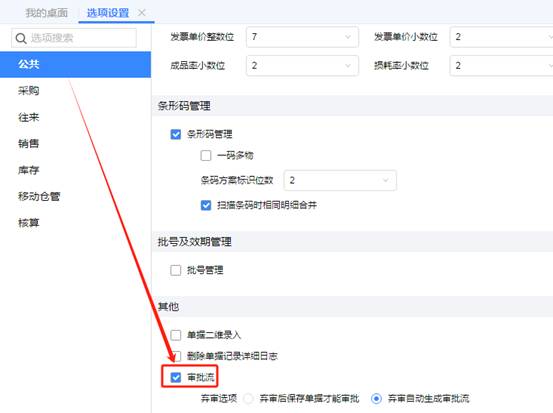
2、点击系统管理-单据审核设置,如图下:
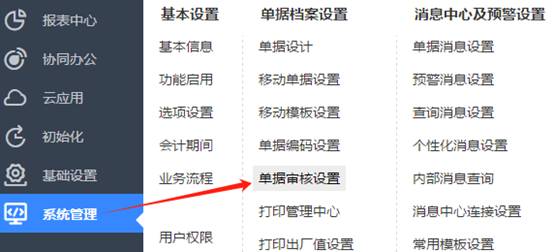
3、在进货单处勾上启用审批流并点击设置,如图下:
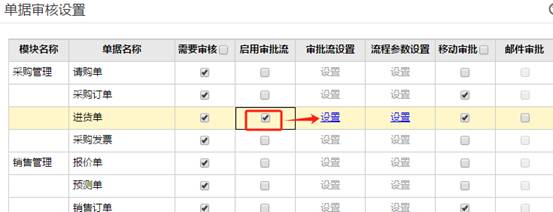
4、进入审批流程维护界面,点击开始-修改开始节点的消息发送规则,如图下:
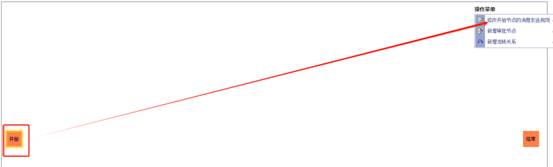
在接收人处勾上下级审批人,发送方式处勾上内部消息(登录软件才能审)或者工作圈(在APP中审),根据实际需要勾选是软件中审还是APP中审,然后保存

5、点下空白处,再点击新增审批节点,如图下:
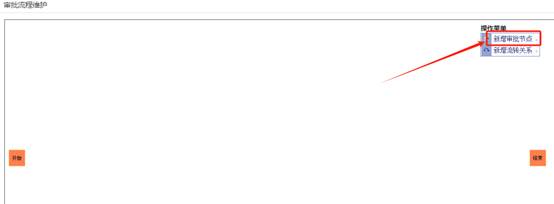
6、进入审批节点属性设置,节点设置处录入节点名称,如B主管审核
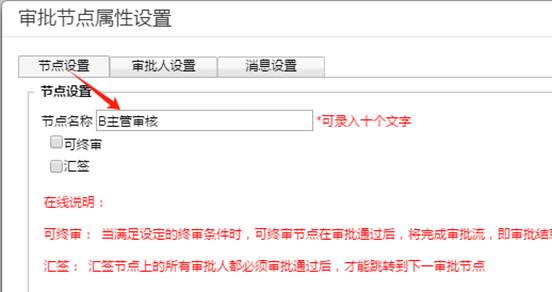
审批人设置处,勾选具体是哪个人来审,如图下:
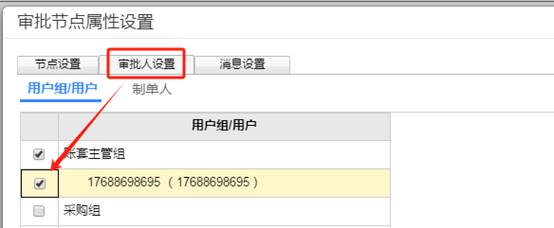
消息设置接收人处选择制单人,勾上内部消息或者工作圈,意思是B主管审核或者驳回的消息就发回给制单人A
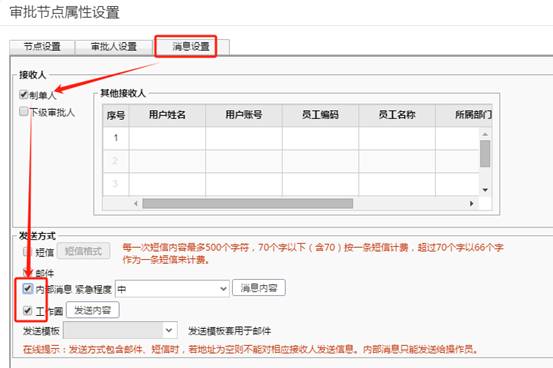
7、此时就多了B主管审核的图标,然后点击新增流转关系,如图下:
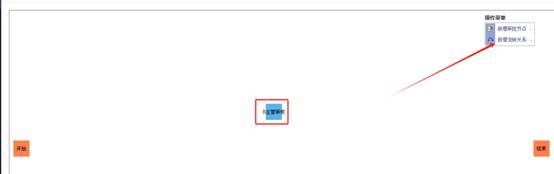
流转关系设置中,起始节点选择开始,目的节点选择B主管审核并确定保存
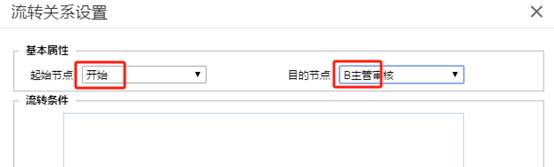
再点击新增流转关系,起始节点为B主管审核,目的节点为结束并确定保存
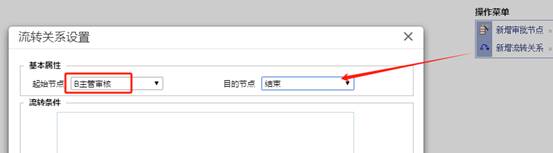
这种简单的审批流程就完成了,如图下,意思就是A做单B审核,审核完成消息再通知给A制单人
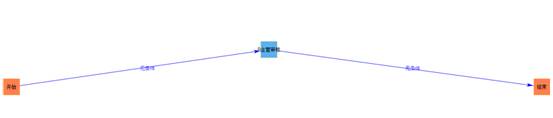
8、如果C、D人员也需要审核,再新增两个审批节点即可,就不再说明了。下面来验证上面设置好的审批流程,以制单人A登录软件,录入进货单保存,点击审批情况可以看到审批进度,如图下:
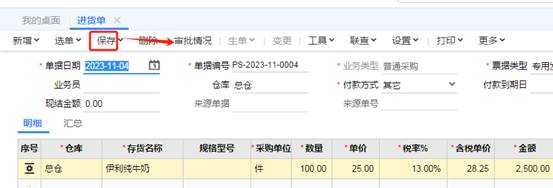
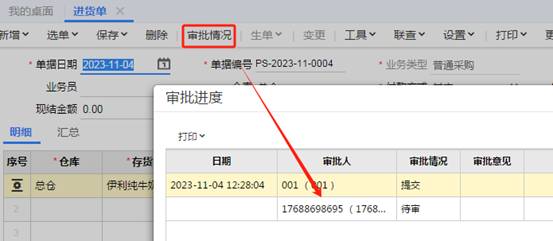
9、以B主管登录软件,可以看到右上角有红色提醒,点击进入就可以看到具体的消息了,如图下操作:
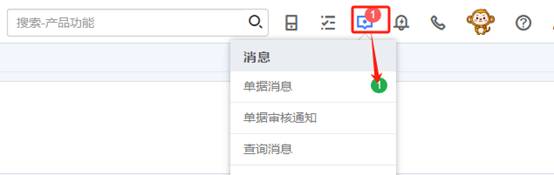

10、双击图上的消息,进入进货单界面,点击审核,如果进货单没有问题就点击同意,如果有问题点击驳回上级或者驳回制单,如图下:
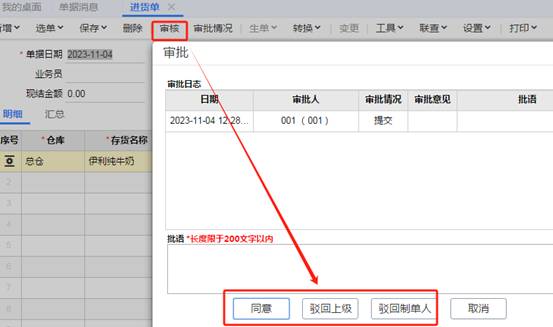
点击同意,此时进货单就显示为“已审”,审批情况是终审通过,如图下:
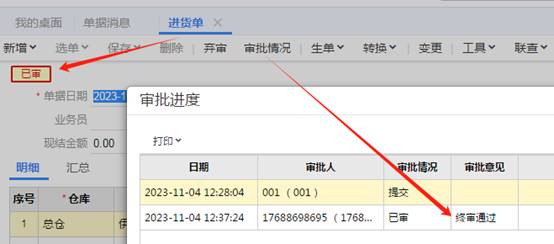
11、审核后这个消息就会自动发回给制单人了,制单人登录软件就可以看消息提醒了,如图下:
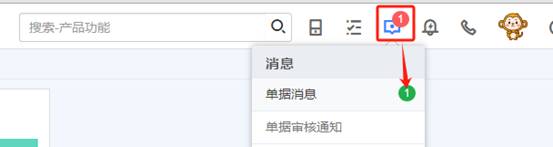

12、手机端审批也是一样的操作,就不再说明了
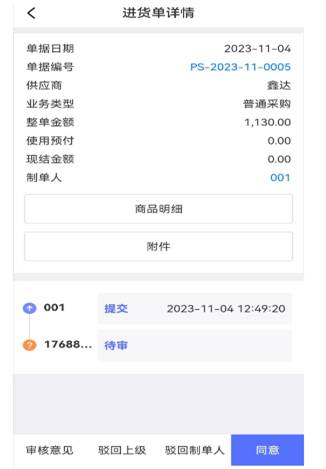
至此就分享完毕了,建议小伙伴们收藏并转发,不明白的小伙伴们可以联系我们!
补充:提供东莞用友软件,深圳用友软件,用友财务软件,仓存系统,用友ERP,MES系统等。